IPad: วิธีการใส่หรือถอดซิมการ์ด
เรียนรู้วิธีการเข้าถึงซิมการ์ดบน Apple iPad ด้วยบทเรียนนี้.
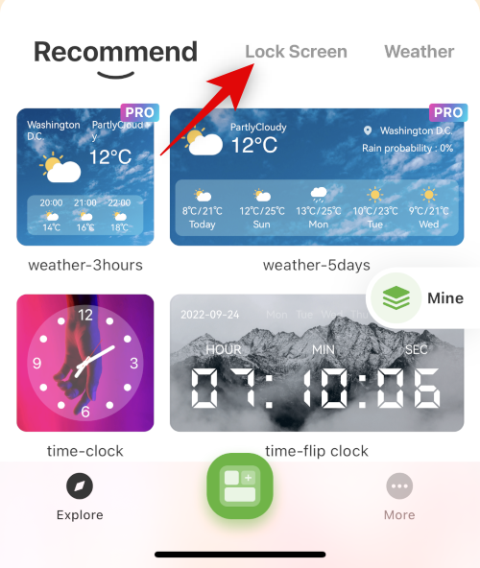
WidgetKit ของ iOS 16 เป็นประโยชน์อย่างมากสำหรับนักพัฒนาแอปบุคคลที่สาม ช่วยให้นักพัฒนาสามารถสร้างวิดเจ็ตที่กำหนดเอง ของตนเอง ซึ่งเปิดโอกาสให้กับวิดเจ็ตที่กำหนดเองได้ วิดเจ็ตแบบกำหนดเองสำหรับหน้าจอล็อคของคุณล้นตลาดตั้งแต่ iOS 16 เปิดตัว และคุณสามารถใช้คู่มือนี้จากเราเพื่อสร้างวิดเจ็ตแบบกำหนดเองของคุณเองได้
วิดเจ็ตหน้าจอล็อคแบบกำหนดเองใหม่สำหรับอุปกรณ์ที่ใช้ iOS 16 กำลังแพร่ระบาดเมื่อเร็ว ๆ นี้เรียกว่าวิดเจ็ตDistance Apart หากคุณเคยกระโดดรถไฟเกินจริงด้วยเช่นกัน นี่คือทั้งหมดที่คุณต้องรู้เกี่ยวกับเรื่องนี้
ที่เกี่ยวข้อง: วิธีเพิ่มวิดเจ็ตที่กำหนดเองลงในหน้าจอล็อคบน iOS 16
วิดเจ็ต “Distance Apart” บน iOS 16 คืออะไร
วิดเจ็ต Distance Apart เป็นวิดเจ็ตของบุคคลที่สามที่นำเสนอโดย แอปWidgetable นี่คือวิดเจ็ตหน้าจอล็อคที่ให้คุณติดตามระยะห่างระหว่างคุณกับคนพิเศษได้โดยตรงจากหน้าจอล็อคของคุณ
เมื่อคุณทั้งสองพบกัน วิดเจ็ตจะเปลี่ยนเป็นการ อยู่ด้วยกัน หรือข้อความแบบกำหนดเองที่คุณตัดสินใจใช้ Widgetable ใช้ข้อมูลตำแหน่งของคุณเพื่อวัดระยะห่างระหว่างคุณและเพื่อนของคุณ ข้อมูลนี้จะถูกรีเฟรชทุกๆ20 นาทีเนื่องจากข้อจำกัดของ iOS
ที่เกี่ยวข้อง: การแก้ไข: วิดเจ็ตสีไม่ทำงานบน iOS 16
จะรับและใช้วิดเจ็ต “Distance Apart” บน iPhone ของคุณได้อย่างไร
ต่อไปนี้เป็นวิธีรับและใช้งานวิดเจ็ต Distance Apart บน iPhone ของคุณ ใช้ส่วนด้านล่างเพื่อช่วยเหลือคุณไปตลอดทาง
วิธีติดตั้งและใช้งานวิดเจ็ต “Distance Apart”
คุณจะต้องมี iPhone ที่ใช้ iOS 16 และแอพ Widgetable เพื่อติดตั้งและใช้ งานวิดเจ็ตDistance Apart ใช้ลิงก์ด้านล่างเพื่อช่วยคุณติดตั้ง Widgetable บน iPhone ของคุณ
เปิดแอป Widgetable แล้วแตะ และเลือกหน้าจอล็อคที่ด้านบน
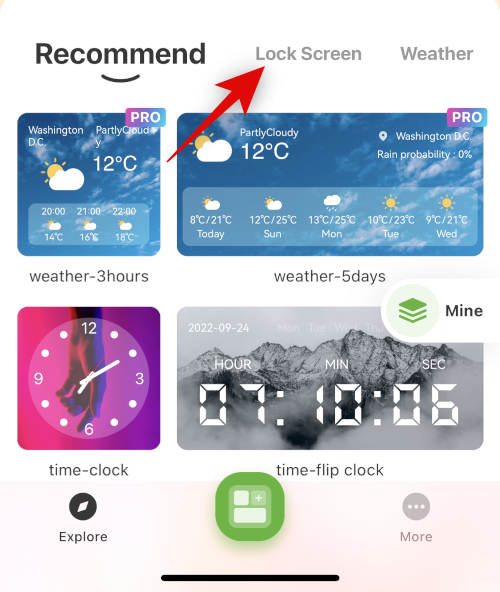
ตอนนี้แตะที่ วิดเจ็ตระยะทาง นี่คือวิดเจ็ต Distance Apart ยอดนิยมที่นำเสนอโดย Widgetable
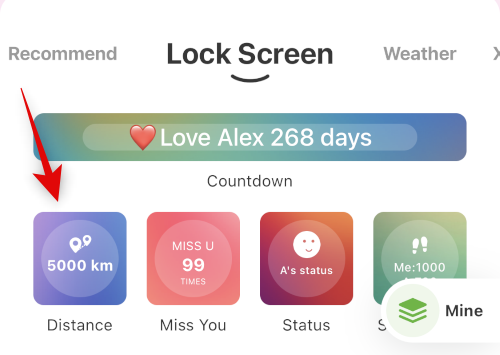
แตะ ฉันรู้ ที่ด้านล่างเพื่อข้ามบทช่วยสอน หรือปัดไปทางซ้ายเพื่อดูบทช่วยสอนและเรียนรู้เพิ่มเติมเกี่ยวกับวิดเจ็ต
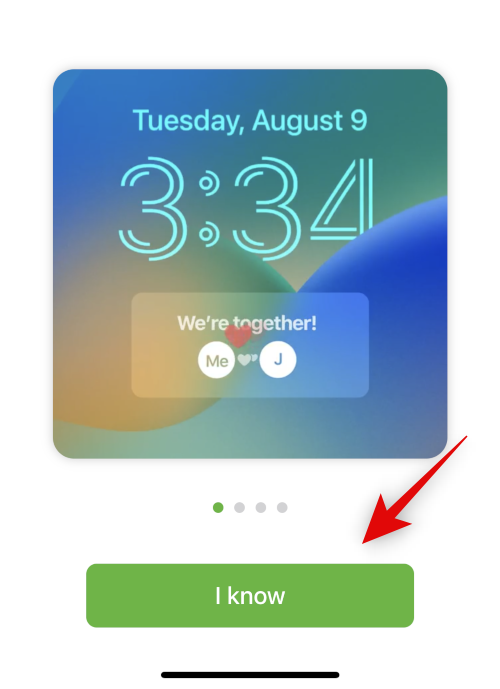
ตอนนี้คุณจะถูกขอให้เพิ่มเพื่อน เราจะดำเนินการนี้เมื่อเราตั้งชื่อเล่นของคุณและให้สิทธิ์ที่จำเป็นแล้ว แตะ ภายหลัง _
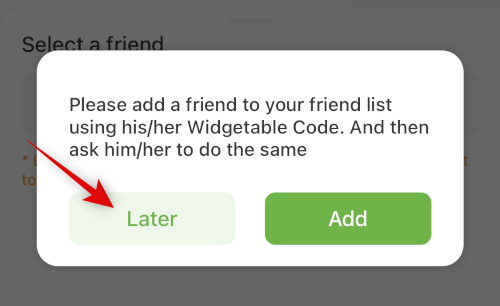
แตะและป้อนชื่อเล่นที่คุณต้องการเมื่อคุณได้รับแจ้ง หากคุณไม่ได้รับแจ้ง ให้แตะ เพิ่มเติมที่ด้านล่าง
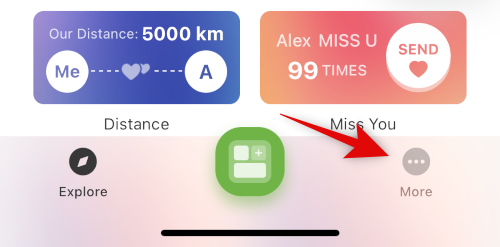
ตอนนี้แตะ โปรไฟล์และเพื่อน
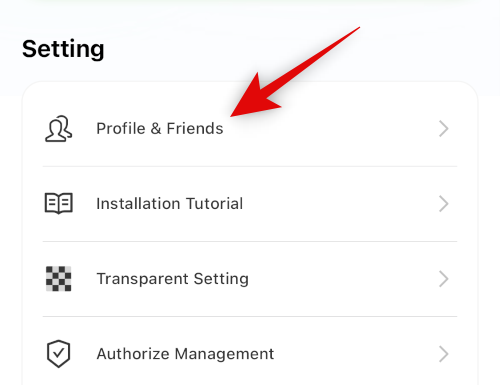
ตอนนี้คุณควรได้รับแจ้งให้ใช้ชื่อเล่น ถ้าไม่เช่นนั้น คุณอาจเคยใช้และตั้งชื่อเล่นใน Widgetable มาก่อน แตะชื่อของคุณที่ด้านบนเพื่อแก้ไขชื่อเดียวกัน
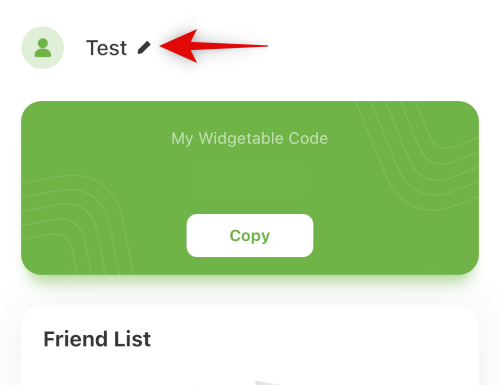
ป้อนชื่อเล่นแล้วแตะตกลง
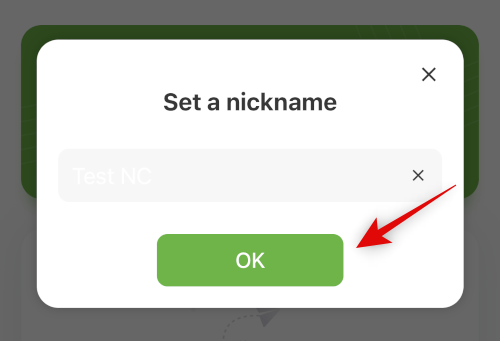
แตะ Xที่มุมซ้ายบน
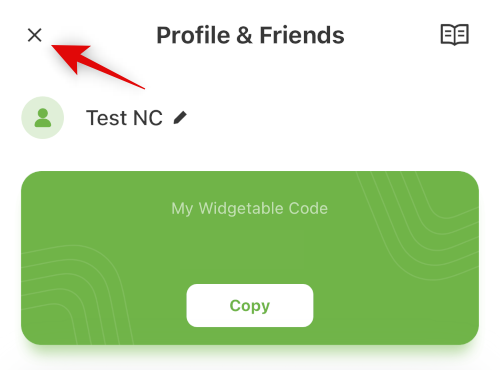
ตอนนี้แตะ อนุญาตการจัดการ
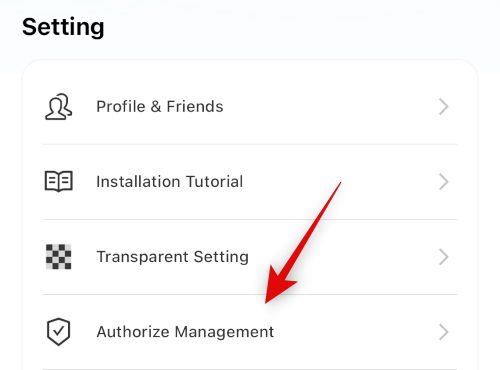
แตะ การตั้งค่าข้าง ตำแหน่ง
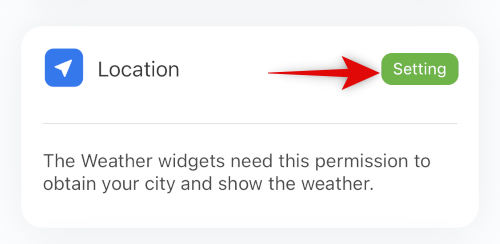
แตะและให้สิทธิ์ Widgetable เพื่อเข้าถึงตำแหน่งของคุณตามความต้องการของคุณ
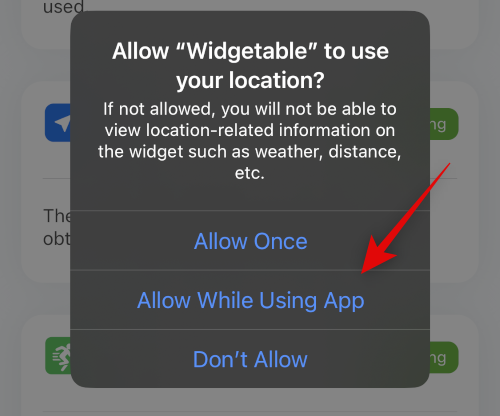
แตะ ไอคอน <> (ย้อนกลับ) ที่ด้านซ้ายบน
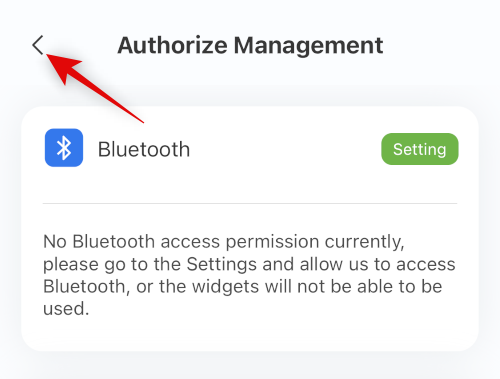
ตอนนี้แตะ โปรไฟล์และเพื่อน
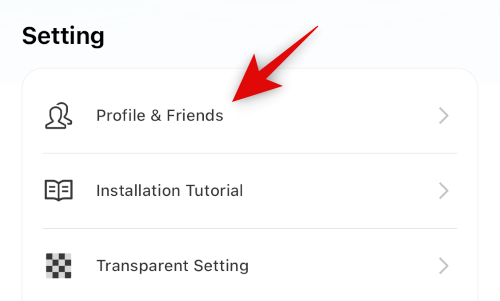
ตอนนี้คุณจะได้รับรหัสเฉพาะที่ด้านบน ผู้ใช้ Widgetable สามารถใช้สิ่งนี้เพื่อเพิ่มคุณเป็นเพื่อนได้ แบ่งปันรหัสนี้กับผู้ที่เกี่ยวข้องเพื่อเพิ่มพวกเขาเป็นเพื่อนบน Widgetable
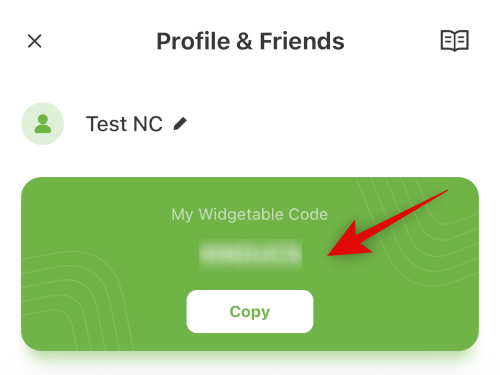
หากเพื่อนของคุณส่งรหัสให้คุณ ให้แตะ เพิ่มเพื่อนใหม่ที่ด้านล่างแทน

พิมพ์รหัสที่คุณได้รับแล้ว แตะเพิ่ม
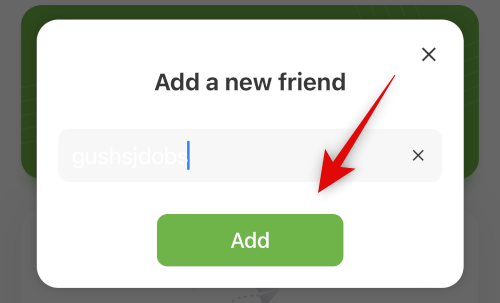
ตอนนี้คุณได้เพิ่มเพื่อนของคุณบน Widgetable แล้ว ตอนนี้เราสามารถติดตามระยะห่างระหว่างคุณสองคนได้แล้ว แตะ สำรวจ ที่ด้านล่าง
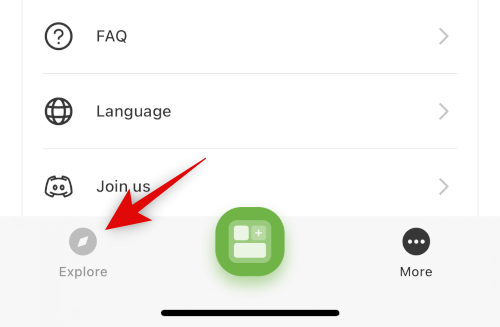
ตอนนี้แตะ วิดเจ็ต ระยะทาง อีกครั้ง
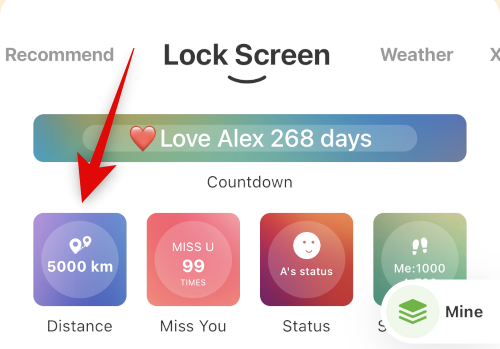
แตะ เลือก _
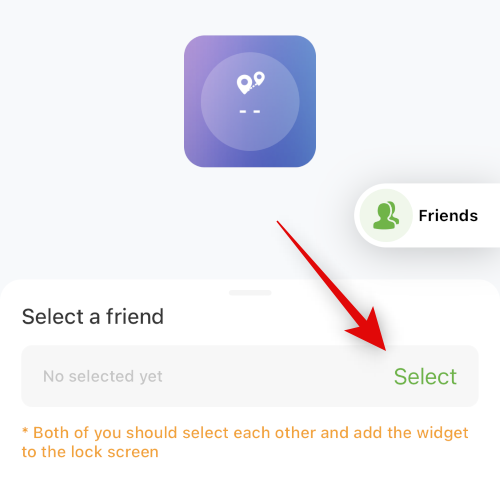
ตอนนี้เลือกเพื่อนที่คุณเพิ่งเพิ่ม
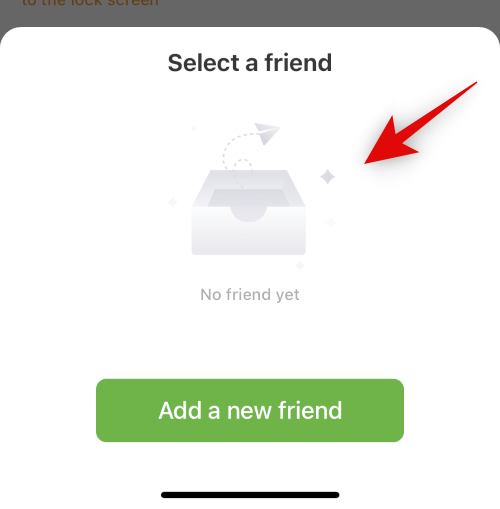
คราวนี้แตะบันทึก ที่ด้านล่าง
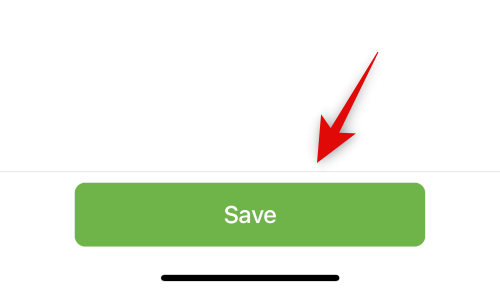
ตอนนี้ล็อคอุปกรณ์ของคุณแล้วแตะบนหน้าจอล็อคของคุณค้างไว้ แตะปรับแต่ง ที่ด้านล่างเมื่อคุณเข้าสู่โหมดแก้ไขหน้าจอล็อค
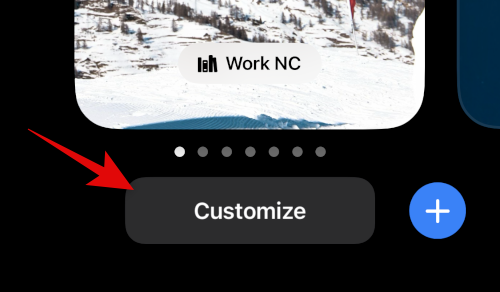
แตะที่บริเวณวิดเจ็ตหน้าจอล็อคของคุณ ลบวิดเจ็ตบางส่วนออกหากจำเป็นเพื่อสร้างพื้นที่บางส่วน
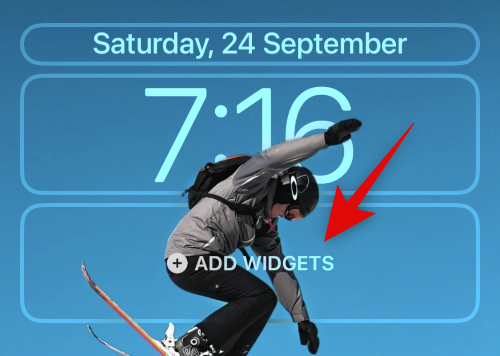
เลื่อนรายการแอปของคุณแล้ว เลือกWidgetable
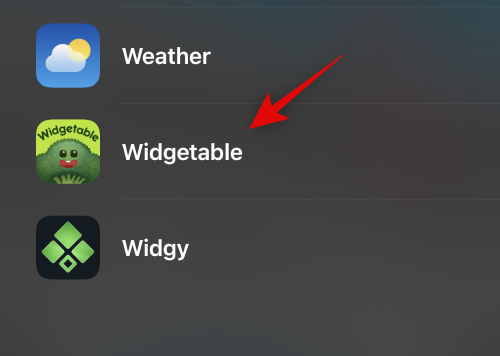
แตะและเพิ่มวิดเจ็ตวงกลมลงในหน้าจอล็อคของคุณ
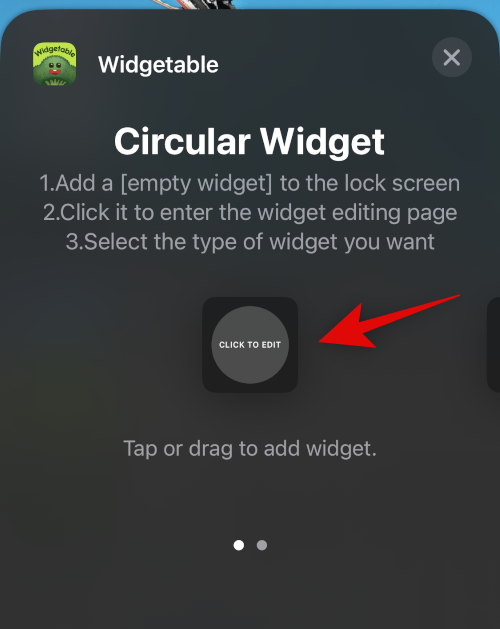
แตะวิดเจ็ตที่เราเพิ่งเพิ่มในพื้นที่วิดเจ็ตหน้าจอล็อค
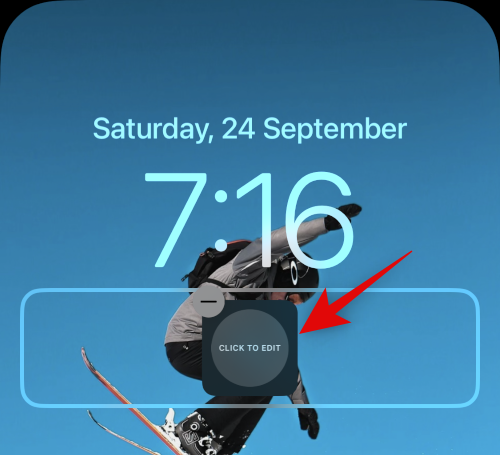
แตะและเลือกวิดเจ็ตระยะทางของคุณ
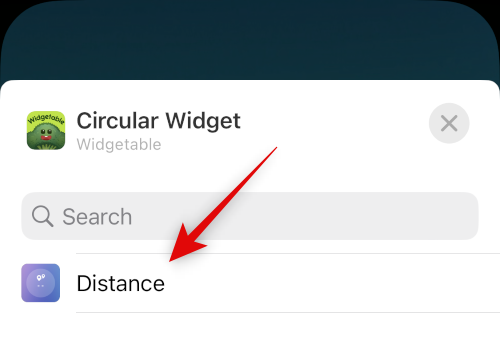
ตอนนี้แตะ เสร็จสิ้นเพื่อหยุดแก้ไขหน้าจอล็อคของคุณ
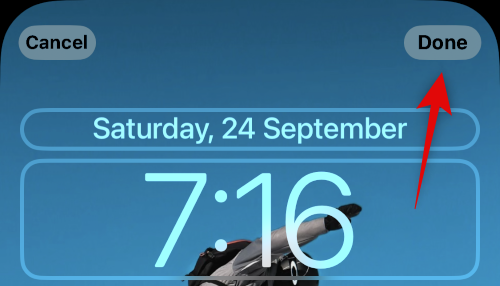
แค่นั้นแหละ! ตอนนี้คุณได้ตั้งค่าและเพิ่มวิดเจ็ตระยะห่างบนหน้าจอล็อคของคุณแล้ว ตอนนี้คุณสามารถติดตามระยะห่างระหว่างตำแหน่งปัจจุบันของคุณกับเพื่อนที่เพิ่มได้โดยตรงจากหน้าจอล็อคของคุณ
ที่เกี่ยวข้อง: คุณสามารถเพิ่มวิดเจ็ตบนหน้าจอล็อค iOS 16 ได้ที่ไหน
วิธีเปลี่ยนเพื่อน
คุณสามารถเปลี่ยนเพื่อนที่ติดตามโดยวิดเจ็ต Distance Apart ในแอป Widgetable ใช้ขั้นตอนด้านล่างเพื่อช่วยเหลือคุณไปตลอดทาง
เปิดแอป Widgetable แล้วแตะของฉัน
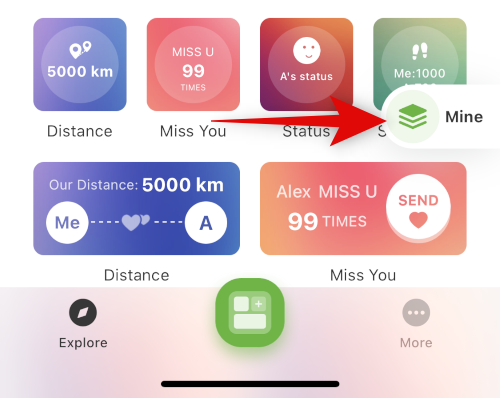
ตอนนี้แตะ วิดเจ็ตระยะทาง ของคุณ

แตะ เลือก _
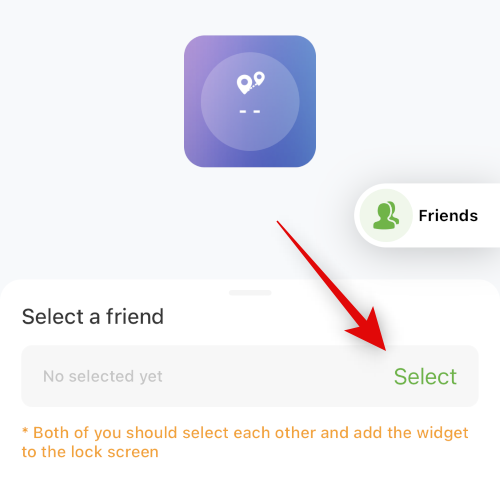
ตอนนี้เลือกเพื่อนอื่นที่คุณต้องการติดตามจากด้านล่าง
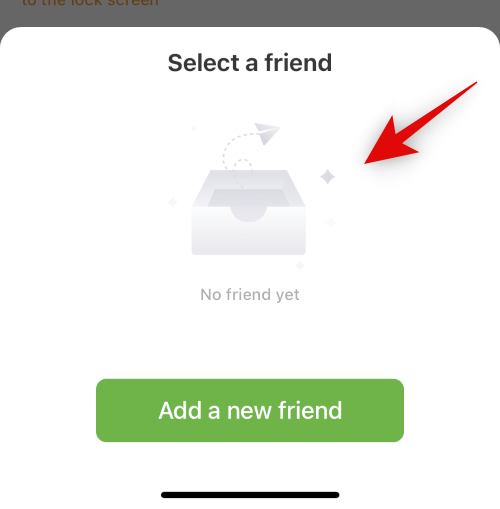
แตะ บันทึก _
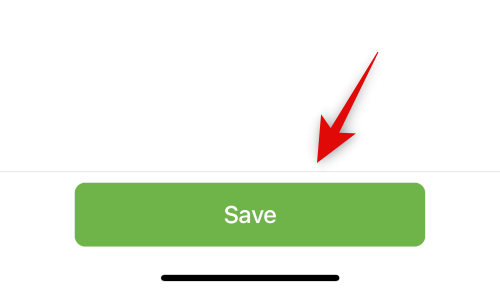
และนั่นคือวิธีที่คุณสามารถติดตามเพื่อนคนอื่นได้โดยใช้ วิดเจ็ตDistance Apart
วิดเจ็ตหน้าจอล็อคที่น่าสนใจอื่น ๆ ใน Widgetable
Widgetable มีวิดเจ็ตแบบโต้ตอบมากมายที่สามารถช่วยให้คุณใช้หน้าจอล็อคให้เกิดประโยชน์สูงสุด ต่อไปนี้คือตัวเลือกที่ได้รับการคัดเลือกเพิ่มเติมสำหรับหน้าจอล็อคของคุณที่มีอยู่ในแอป Widgetable ในปัจจุบัน
คำถามที่พบบ่อย
ต่อไปนี้เป็นคำถามที่พบบ่อยเกี่ยวกับ Widgetable ซึ่งจะช่วยให้คุณคุ้นเคยกับแอปได้
การใช้ Widgetable ปลอดภัยหรือไม่?
แอพของบริษัทอื่นมีนโยบายความเป็นส่วนตัวที่แตกต่างกันซึ่งอาจรวบรวมข้อมูลที่กระทบต่อความเป็นส่วนตัวของคุณ จากข้อมูลของ App Store Widgetable จะรวบรวมข้อมูลวิดเจ็ตของคุณเท่านั้น ดังนั้นจึงควรใช้งานได้อย่างปลอดภัย อย่างไรก็ตาม หากคุณวิตก เราขอแนะนำให้คุณอ่านนโยบายความเป็นส่วนตัวก่อนที่จะติดตั้งแอป
ฉันสามารถรีเฟรชข้อมูล Widgetable ด้วยตนเองได้หรือไม่
ใช่ คุณสามารถแจ้งให้ Widgetable รีเฟรชข้อมูลด้วยตนเองได้โดยเปิดแอป
เราหวังว่าโพสต์นี้จะช่วยให้คุณคุ้นเคยและใช้ วิดเจ็ต Distance Apartบนหน้าจอล็อคของคุณ หากคุณมีคำถามเพิ่มเติมโปรดทิ้งไว้ในความคิดเห็นด้านล่าง
ที่เกี่ยวข้อง
เรียนรู้วิธีการเข้าถึงซิมการ์ดบน Apple iPad ด้วยบทเรียนนี้.
ในโพสต์นี้เราจะพูดถึงวิธีแก้ปัญหาที่การนำทางแผนที่และฟีเจอร์ GPS ไม่ทำงานอย่างถูกต้องบน Apple iPhone.
Apple Watch ของคุณทำให้แบตเตอรี่หมดเร็วกว่าปกติหรือไม่? อ่านโพสต์เพื่อค้นหาวิธีแก้ไขปัญหาแบตเตอรี่หมดของ Apple Watch
เรียนรู้วิธีลบคำแนะนำแอพ Siri บน Apple iPhone และ iPad ของคุณ
เราแสดงตัวเลือกที่ดีที่สุดสำหรับการเชื่อมต่อ Apple iPad ของคุณกับโปรเจ็กเตอร์ด้วยบทช่วยสอนนี้
ไม่ทราบวิธีการเปิดไฟล์ Zip บน iPhone? คลิกที่นี่เพื่อเรียนรู้วิธีการสร้าง ดูตัวอย่าง และเปิดไฟล์ Zip ได้ในพริบตา
การเรียนรู้วิธีปิด VPN บน iPhone ของคุณเป็นเรื่องสำคัญสำหรับการรักษาความเป็นส่วนตัวและการเชื่อมต่ออินเทอร์เน็ตที่ไม่มีปัญหา
เปิดหรือปิด Data Roaming บน Apple iPhone X หรือ 8 โดยใช้บทช่วยสอนนี้
ขณะที่คุณพิมพ์ข้อความหรือทำงานในเอกสารบน Android, iPhone หรือ iPad คุณอาจพบกรณีที่คุณต้องเพิ่มเครื่องหมายตัวหนอนเป็นอักขระเดี่ยวหรือเครื่องหมายเน้นเสียง。 ปัญหาที่เกิดขึ้นคือ—ตัวหนอนไม่ปรากฏบนคีย์บอร์ดมือถือ。
คำแนะนำที่ชัดเจนในการเปิดหรือปิด <strong>JavaScript</strong> ใน <strong>Safari</strong> บนอุปกรณ์ <strong>iPhone</strong> และ <strong>iPad</strong>







